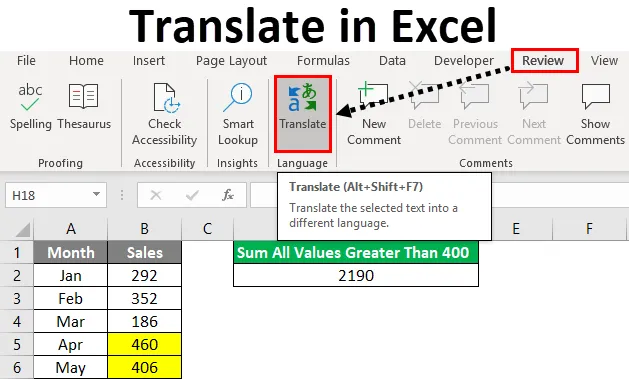
Oversæt i Excel (indholdsfortegnelse)
- Excel Oversæt-funktion
- Sådan konverteres ord til andre sprog?
- Installer tilføjelsesprogram til Excel-funktion
Excel Oversæt-funktion
Excel Translate er en funktion, der hjælper med at konvertere et sprog til et andet. I 99, 99% af tilfældene bruger vi alle det engelske sprog til at præsentere vores data. Vi kan dog ændre indholdet af det engelske standardsprog til vores eget sprog, det kan være et enkelt ord, det kan være en fuld sætning eller det kan også være et afsnit. Vi kan konvertere det til 51 tilgængelige sprog i Excel.
Hvor er oversætteren i Excel?
Du skal vide, hvor nøjagtigt oversætterfunktionen er i Excel. Du tænker måske, at det kunne have været skjult som Data Analysis Toolpak eller andre indbyggede muligheder i Excel. Hvis du tænker at det er en skjult perle i Excel, har du forkert, fordi det ikke er en skjult perle i Excel, snarere er den tilgængelig på forhånd under fanen REVIEW i Excel.

Ja, du har rigtigt, denne valgmulighed er blevet upåagtet opmærksom på grund af det ikke nøjagtige krav i vores daglige arbejde. Vi lærer kun, hvad der er nødvendigt for os bortset fra at vi ikke engang vil gider med at lære andre ting, der tilføjer værdier til vores karriere. Men vi vil overvinde det i dag og lære den ubemærket mulighed kaldet Excel Translator.
Sådan konverteres ord til andre sprog?
Lad os starte noget nyt ved at konvertere ord til andre sprog. Følg nedenstående trin for at konvertere ord til andre sprog.
Du kan downloade denne Oversæt Excel-skabelon her - Oversæt Excel-skabelonTrin 1: Gå til fanen ANMELDELSE og klik på Oversæt.

Trin 2: Nu ser vi nedenstående mulighed til højre.
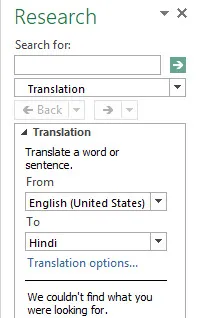
Trin 3: I søgning efter: skriv det ord, du vil konvertere.
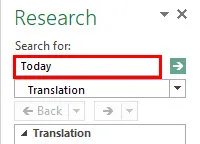
Trin 4: Vælg sproget Fra og til.
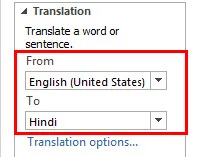
Trin 5: Klik nu på OK for at afslutte processen. Det viser resultatet af dette ord på hindi.
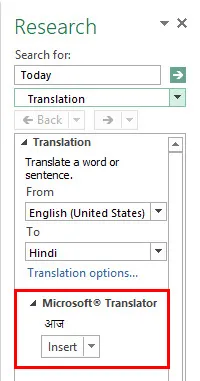
Trin 6: Hvis du klikker på Indsæt, indsættes den konverterede tekst i den aktive celle i regnearket.
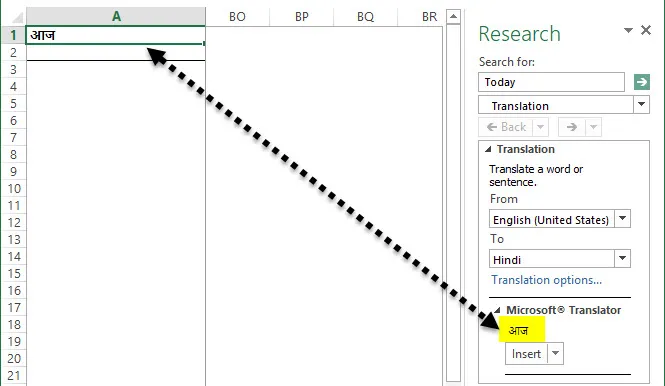
Installer tilføjelsesprogram til Excel-funktion
Hvis du ikke er en almindelig engelsk, er det ganske vanskeligt at forstå funktionerne i Excel. For at overvinde denne barriere kan vi installere den gratis excel-funktion oversætter add-in til excel. Bemærk: Jeg bruger Excel 2013 version. Denne Excel-tilføjelse kan konvertere 800 forskellige funktioner til 80 forskellige sprog. Tilføjelse kan konvertere funktionen til 15 forskellige sprog, og almindelige sprog er engelsk, dansk, tysk, spansk, fransk, italiensk osv.
Følg nedenstående trin for at installere Excel Functions Translator. Du har brug for en internetforbindelse for at installere tilføjelsen.
Trin 1: Gå til fanen INSERT og klik på Store.
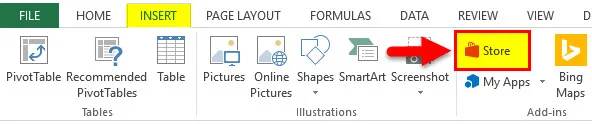
Trin 2: Nu får du mulighed for online browser.
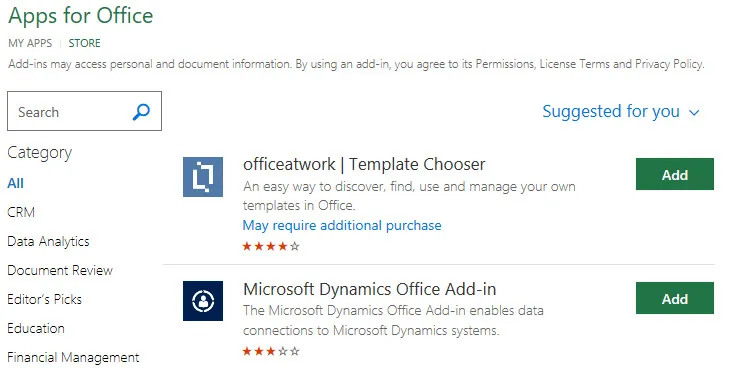
Trin 3: Nu i søgefeltet type Excel Funktion Translator og søg. Du vil se denne tilføjelse.
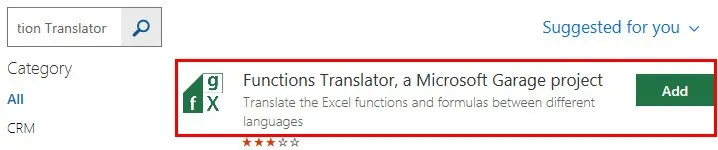
Trin 4: Klik nu på Tilføj, det tilføjer tilføjelsen til din Excel. Før dette skal du udføre en installationsproces. Du vil se installationsguiden til funktionen Translator i højre side.
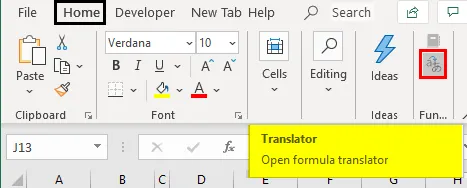
Trin 5: Rul ned, og vælg Kom godt i gang.

Trin 6: Her skal du vælge konverteringssprog. Jeg har valgt engelsk til dansk. Klik på Start arbejde.
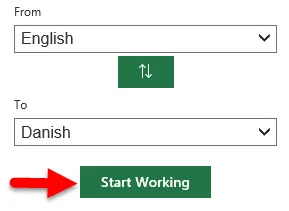
Trin 7: Gå til Translator og indtast formlen, du vil konvertere.
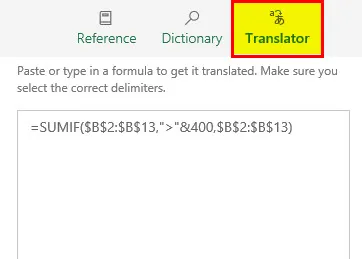
Trin 8: Klik nu på pil ned for at konvertere.
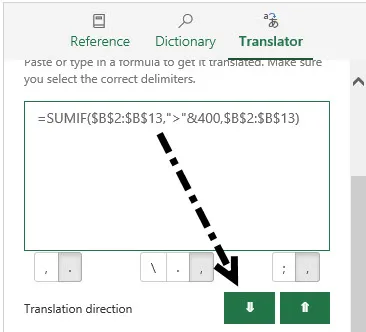
Trin 9: Nu konverteres formlen til det valgte sprog.
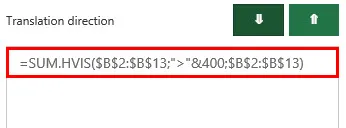
Ting at huske på Oversæt i Excel
- Når excel-oversætteren er installeret, er den tilgængelig under INSERT-knappen og under Mine apps.
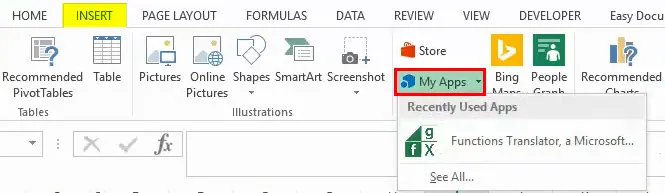
- Du kan vælge et hvilket som helst sprog, der er tilgængeligt under afsnittet om brugssprog.
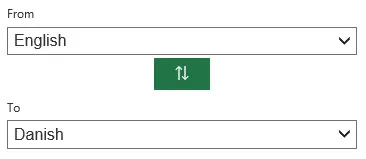
- Vi kan sortere alle formlerne fra A til Å under skiftesortering.
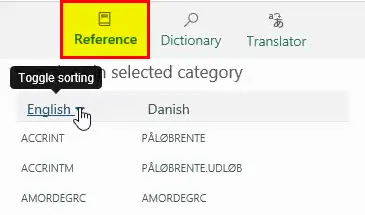
- Når sproget er valgt, kan vi se formelnavnet på andre sprog såvel som det engelske sprog.
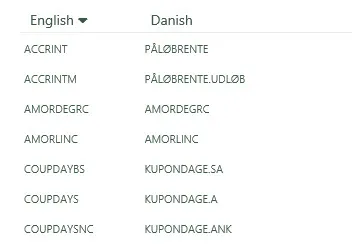
- Under ordbogen kan vi søge efter den funktion, vi ønsker.
- Du har brug for en internetforbindelse for at arbejde med disse Excel-oversætter.
- Der er 51 sprog tilgængelige i excel, og du kan konvertere funktionen til et hvilket som helst af dem med beskrivelsen på det valgte sprog.
Anbefalede artikler
Dette er en guide til Oversæt i Excel. Her lærer vi at oversætte tekst til forskellige sprog vha. Oversæt i Excel og hvordan du tilføjer mulighed for oversættelse i Quick Access ToolBar. Du kan også gennemgå vores andre foreslåede artikler -
- Lær at oprette Excel-skabelon
- Blandet reference i Excel
- Oprettelse af en projekttidslinje i Excel
- Sådan finder du middelværdi i Excel